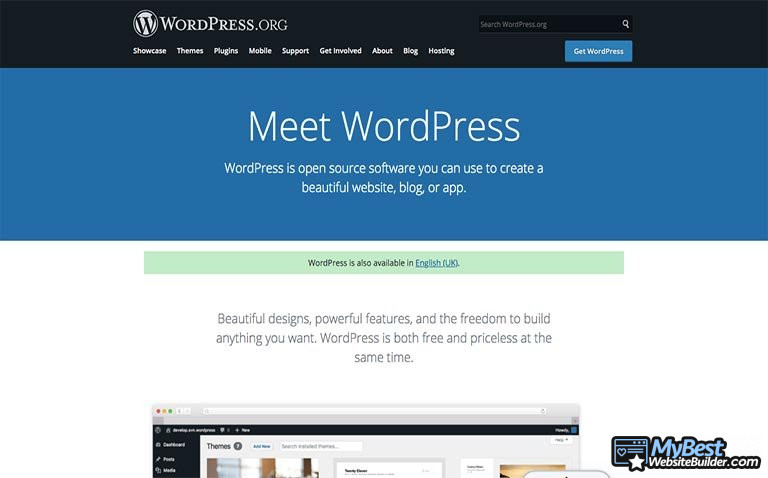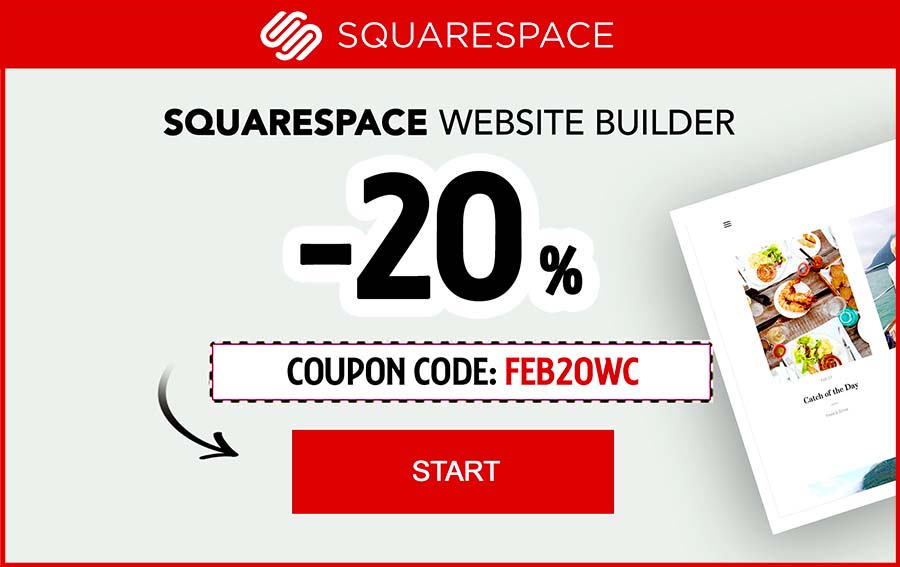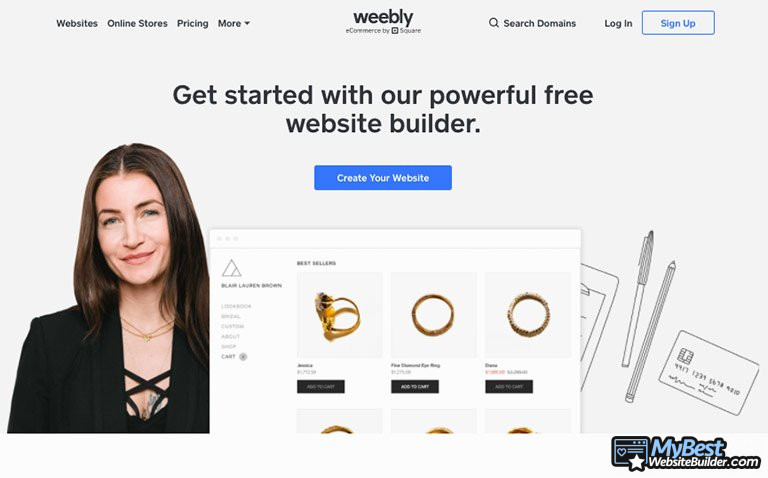
Weebly site kurma aracı 2006'da oluşturuldu. Piyasanın en güvenilir, hızlı ve kullanıcı dostu araçlarından biri olan Weebly şimdiye kadar dünya çapında 40 milyondan fazla sitenin oluşturulmasında kullanıldı. Hazırladığımız bu kapsamlı Weebly rehberi içerisinde pek çok bilgi yer alıyor.
Aklınıza şu soru gelebilir; bu Weebly rehberi size nasıl yardımcı olacak?
Size Weebly'nin neden iyi olduğuna dair tüm bilgileri vereceğim. Ayrıca stres yapmadan profesyonel görünümlü bir site oluşturmanıza yardımcı olacak adım adım rehber de sunacağım. Son bölümde Weebly kullanımı ile alakalı fiyatları ve ek bilgileri (Weebly hesabı nasıl silinir gibi) bilgileri vereceğim.
Hemen Weebly rehberi yazımıza geçmeden önce bu site kurma aracıyla ilgili bazı bilgiler vermek istiyorum.
İçindekiler
- 1. Weebly Rehberi: Kullanmaya Değer Mi?
- 2. Weebly Nasıl Kullanılır? Adım Adım Rehber
- 2.1. Adım 1: Kayıt Olun
- 2.2. Adım 2: Tema Seçin
- 2.3. Adım 3: Domain Adı Oluşturun, Seçin veya Aktarın
- 2.4. Adım 4: Düzenlemeye Başlayın
- 2.5. Adım 5: Uygulamalar Ekleyin
- 2.6. Adım 6: Bir Plan Seçin
- 2.7. Adım 7: Sitenizi Aktif Hale Getirin
- 3. Son Sözler
Weebly Rehberi: Kullanmaya Değer Mi?
Piyasadaki herkes Weebly nedir biliyor. Bu site kurma aracını kullanmaya başlayan insanların çoğu şimdiye kadar denedikleri en iyi site kurma araçlarından biri olduğunu iddia ediyor. Peki insanların Weebly eğitimi almasının ana sebebi ne? Birkaç sebebi var:
- Kullanımı ücretsiz. Weebly size ücretsiz bir plan sunan site kurma araçlarından biri. Çok sınırlı olmasına ve eTicaret özellikleri sunmamasına rağmen denemeniz için mükemmel bir fırsat sunuyor.
- Kullanımı kolay. İnsanları Weebly rehberi okumaya iten ana sebeplerden biri Weebly'nin kullanılabilirliği. Weebly oldukça temiz bir arayüze sahip ve gezinmesi inanılmaz basit. Yeni başlayanlar için en çok tavsiye edilen araçlardan biri.
- Esneklik. İster portfolyo, ister küçük veya büyük işletme, ister online mağaza oluşturmayı planlayın, Weebly size tüm olasılıkları sunuyor. Hazırladığımız bu Weebly rehberi içerisinde hepsini göreceksiniz.
- Muhteşem destek. Weebly'nin şahane müşteri hizmetleri karşılaşabileceğiniz her türlü sorunu çözmenizde yardımcı olacak.
- Çekici şablonlar. Weebly şık görünümlü siteler oluşturmayı kolaylaştırmak için yüzlerce modern şablon sağlıyor.
Weebly eğitimi almak isteyenleri sebeplerini öğrendiğinize göre sıra geldi Weebly nasıl kullanılır öğrenmeye!
Weebly Nasıl Kullanılır? Adım Adım Rehber
Site oluşturmak hiç bu kadar kolay olmamıştı. Bu adımları takip ederek tek bir günde kişisel sitenize sahip olabilirsiniz.
Adım 1: Kayıt Olun
Yapmanız gereken ilk şey Weebly.com sitesine girip "Sign Up" yazısına tıklamak. Tıkladığınızda karşınıza kişisel bilgilerinizi dolduracağınız kayıt sayfası gelecek. Burada adınız, e-posta adresiniz, şifreniz ve konumunuz gibi bilgiler gireceksiniz. Sonrasında da "Sign up for free" yazısına tıklayın.
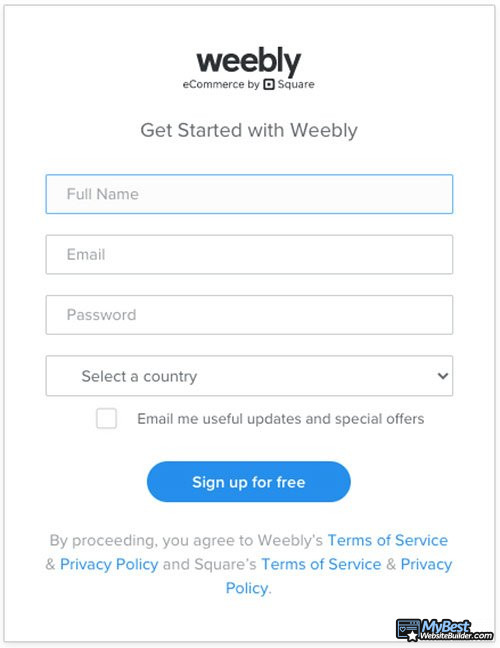
Weebly hesabınızı oluşturdunuz. Weebly rehberi içerisinde daha önce de belirttiğim gibi ücretsiz bir sürümü olduğundan hemen ücretli aboneliğe geçmenize gerek yok. İstediğiniz sürece deneyebilirsiniz.
Adım 2: Tema Seçin
Weebly rehberi ile kayıt işlemini hallettikten sonra sıra geldi tema seçmeye. Weebly'de seçebileceğiniz 50'den fazla modern şablon bulunuyor. Bu sayede ihtiyaçlarınıza uygun bir seçeneği kolaylıkla bulabiliyorsunuz.
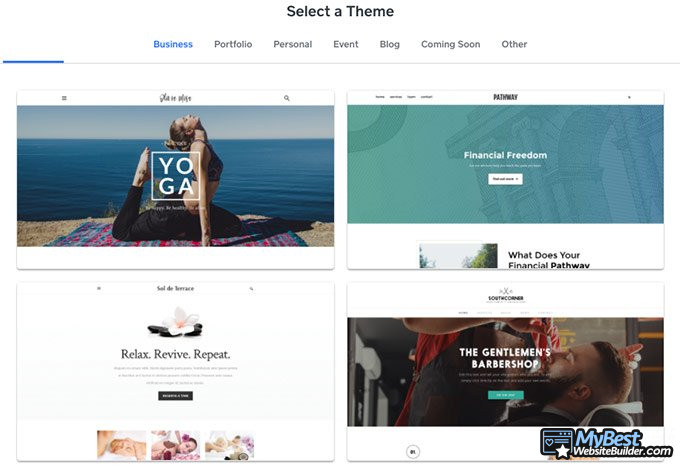
İşin iyi tarafı diğer site kurma araçlarının aksine Weebly kullanımı içerisinde şablonlar tamamen ücretsiz. İşte karşınıza çıkacak farklı seçenekler:
- İş - Restoranlar, berberler, yoga stüdyoları, finansal hizmetler, inovasyonlar vb.
- Portfolyo - Minimalist seçeneklerden renkli temalara her şey.
- Etkinlik - Farklı temalar kullanarak önemli etkinlikleri duyurun.
- Blog - Yemek, seyahat, müzik, sağlıklı yaşam veya herhangi bir şey üzere blog oluşturun.
- Diğer.
Sektöre özel Weebly temaları belli dalların ihtiyaçlarına uygun olacak şekilde tasarlandı. Örneğin online mağazayı seçtiğinizde içerisinde "Shop" sayfası, eylem çağrısı, öne çıkan ürünler, özel teklifler alanı ve benzeri şeylerle geliyor. Kendi sektörünüze uyan bir tema seçerseniz sadece metni değiştirmeniz, resim eklemeniz gerekiyor. Sonrasında tamamsınız.
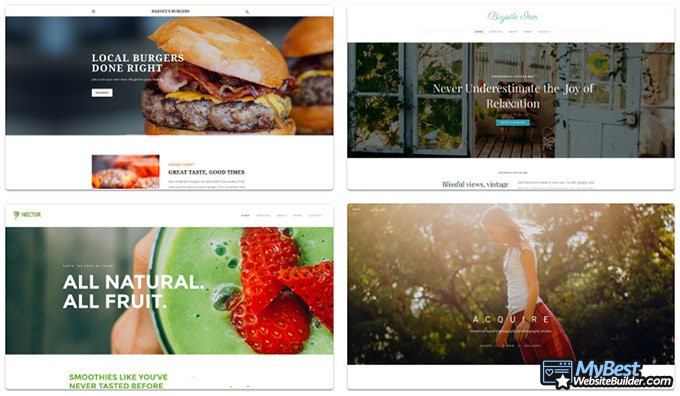
Tema konusunda size uygun seçeneği seçmekte zorlanırsanız dert etmeyin. Weebly kullanımı sonradan tema değiştirme olanağı sunuyor. İstediğiniz gibi değiştirebilir, denemeler yapabilir, işinize en uygun olanı seçebilirsiniz.
Adım 3: Domain Adı Oluşturun, Seçin veya Aktarın
En çekici tasarımları gözden geçirip size en uygununu seçtiğinize göre Weebly rehberi için sıra geldi domain adı oluşturmaya veya aktarmaya (sahipseniz).
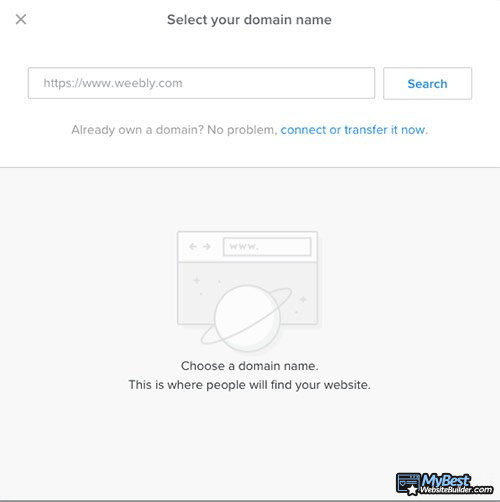
Domain adı sitenizi tanımlamak için kullanılır. URL'de yer alır. Örneğin bizim domain adımınız mybestwebsitebuilder.com.
Weebly rehberi için domain adı konusunda ipucu olarak eşsiz ve markalanabilir olması, sitenizi iyi tanımlaması gerektiğini söyleyebiliriz. Weeby'nin iyi bir domain adı oluşturmadaki tavsiyeleri şunlar:
- Eşsiz olsun.
- Kısa olsun.
- Sezgisel olsun.
- Telaffuz edilebilir olsun.
İstediğiniz domain adı alınmışsa Weebly "ön ek, son ek veya alternatif TLD eklentisi" eklemenizi tavsiye ediyor.
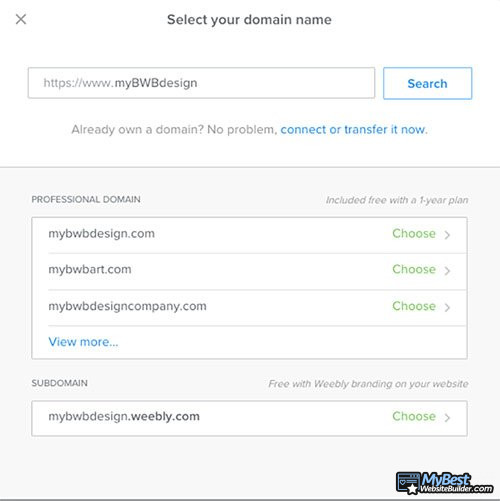
Domain adınız zaten varsa hemen atarmayı seçebilirsiniz. Ancak yoksa Weebly'nin mevcutdomain adları listesinden bir tane de seçebilirsiniz.
Ücretsiz Weebly subdomain'i de seçebilir ve düzenlemeye devam edebilirsiniz. Weebly kullanımı hakkında daha çok bilgi sahibi olduktan sonra yeni bir plan seçip yeni bir domain adı alabilirsiniz.
Domain adı seçtiğinize göre sıra geldi Weeby rehber için en ilginç bölüm olan düzenleme kısmına.
Adım 4: Düzenlemeye Başlayın
Sitenizi düzenlerken yaratıcı tarafınızı ön plana çıkarmaktan korkmayın. En şık ve fonksiyonel siteyi oluşturmak için farklı öğelerle denemeler yapın.
Sol tarafta "Individual Elements" seçeneği göreceksiniz. Bunu değiştirebilir, sitenize sürükleyip bırakabilirsiniz. İşte şu şekilde görünüyor:
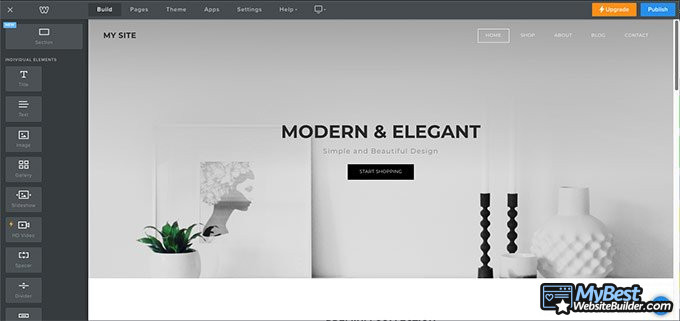
Gelin Weebly nasıl kullanılır konusunda daha ayrıntılı bir şekilde bakalım.
Arka Planı Düzenleme
Sitenizi özelleştirmeye arka planı değiştirerek başlayabilirsiniz. Tek yapmanız gereken arka plana tıklamak ve değiştirmek: Resim ekleyin veya değiştirin, sürükleme efekti ve daha ileri düzey özellikleri seçin. İstediğiniz içeriğin konumunu değiştirebilir ve değişiklikleri daha çok sayfada kaydedebilirsiniz.
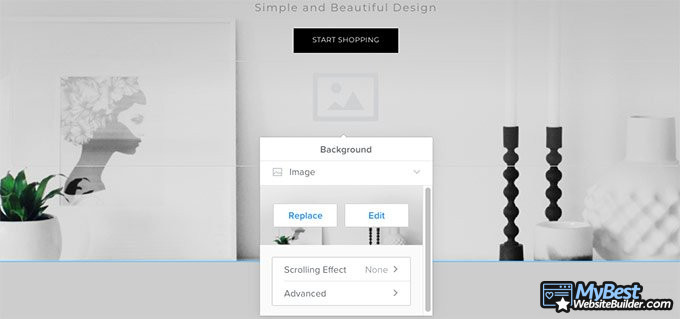
Metin Düzenleme
Metin düzenlemek istiyoranız tüm yapmanız gereken özel metin kutularına tıklayıp istediğiniz herhangi bir şeyi yazmak. Eşsiz içerikler oluşturmak için başlıkları, altbaşlıkları, ürün açıklamalarını vb. şeyleri değiştirebilirsiniz.

Özel Öğeler Ekleme/Silme
Weebly sürükle bırak editöre sahip olduğundan solunuzda gördüğünüz özel öğelerden seçerek istediğiniz yere sürükleyebilirsiniz. Ücretsiz kullanıcılar için neredeyse her öğe mevcut. Kutunun sol üst tarafında civata sembolüne sahip olanlar sadece ücretli üyeler tarafından kullanılabiliyor.
Diyelim ki galeri eklemek istediniz. "Gallery" öğesini seçin ve istediğiniz yere sürükleyip değişikler yapmaya başlayın: Resimler ekleyin, kolon sayısı seçin., boşlukları düzenleyin, altyazı, köşe ve resim oranı gibi daha ileri düzey şeyler ekleyin. Size bu Weebly rehberi yazısının yeni başlayanların takip edebileceği kadar basit olduğunu söylemiştim değil mi?
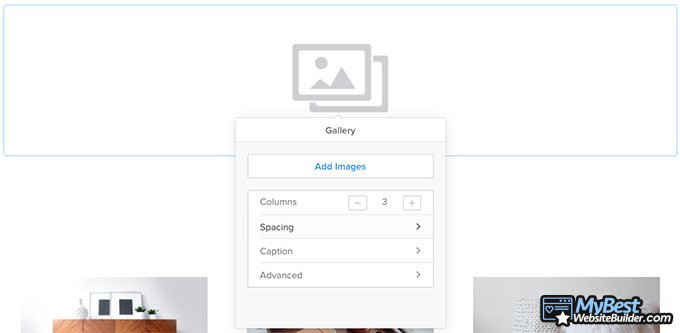
Sitenizdeki belli öğeler konusunda fikir değişrirseniz ekranın sağ üst tarafında bulunan "Delete" yazısına tıklayıp kolaylıkla silebilirsiniz.
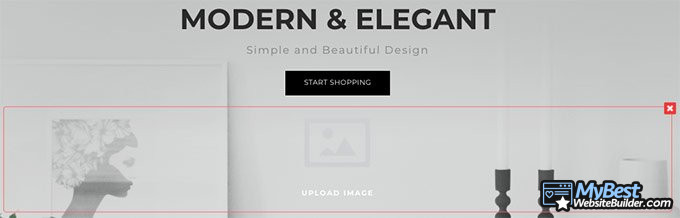
Sayfa Ekleme ve Düzenleme
Sitenizde sayfa eklemek veya eklediğiniz sayfaları değiştirmek istiyorsanız menü kısmında "Pages" bölümü yer alıyor. Burada sitenize eklenmiş bulunna sayfaları ayrı ayrı seçip adı, başlığı, sitedeki görünürlüğünü ve SEO bilgilerini değiştirebilirsiniz.
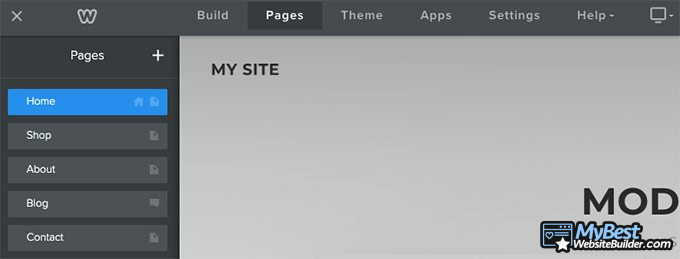
Sitenin SEO kısmı çok önemli. Burada istediğiniz kadar bilgi ekleyebilirsiniz; sayfa başlığı, sayfa açıklaması, meta anahtar kelimeler vb. Tüm bunlar ve çok daha fazlası Google sıralamasında yer edinmede önemi rol oynuyor.
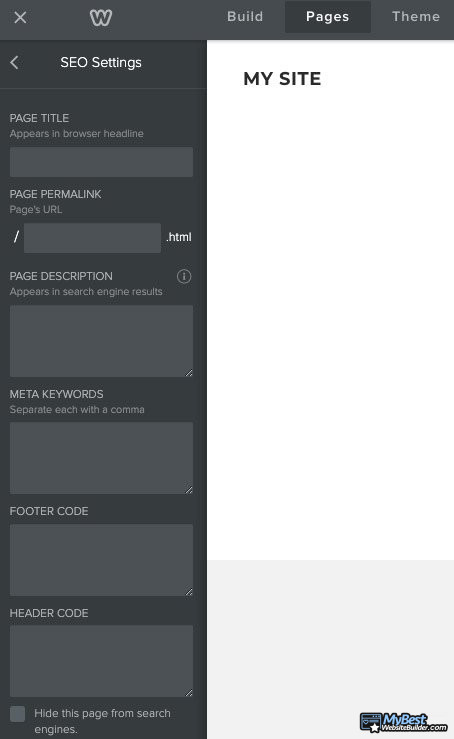
Yeni sayfa ekleme konusunda tüm yapmanız gereken ekranın sağ üst tarafında "Pages" bölümünde bulunan "+" işaretine tıklamak. Tıkladıktan sonra farklı sayfa türlerinden birini ekleyebilirsiniz: Standart, blog, kategori, ürün, harici ve çok daha fazlası. Aşağıda her bir seçeneği görebilirsiniz.

Temaları Özelleştirme
Weebly rehberi için sayfa düzenlemede dile getirilmesi gereken son şeylerden biri tema özelleştirme. "Theme" bölümüne tıklayıp yapabilirsiniz. Temayı ihtiyaçlarınıza göre değiştirmek için yazı tiplerini, tema seçeneklerini ve benzeri şeyleri değiştirebilirsiniz.
Yeni başlayanlar için Weebly rehberi temel bilgilerini tamamladığımıza göre sıra geldi daha kapsamlı özelliklere ve özelleştirmeye.
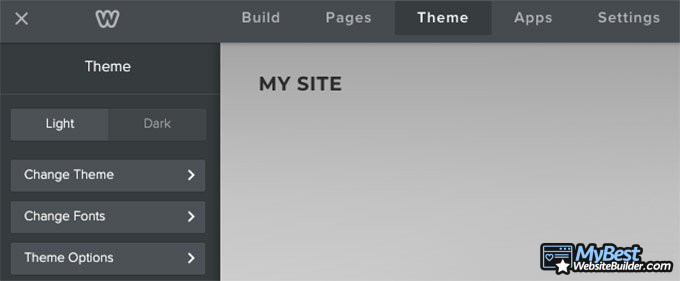
Mağazanıza Ürün Ekleyin
Online mağaza oluşturmaya karar verirseniz tek yapmanız gereken "Pages" ve "+" tuşuna tıklayın. Sonrasında "Ürün Sayfası" seçeneğini seçin ve "Mağazaya Ürün Ekle" yazısına tıklayın.
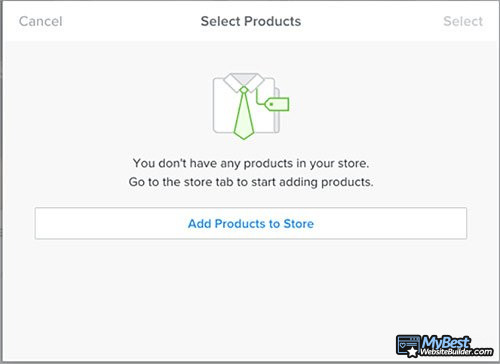
Resim eklemeniz, ürün türü, başlık, fiyat, açıklama ve benzeri şeyleri belirlemeniz gerekiyor. Sayfanın nasıl göründüğünü aşağıdan görebilirsiniz.
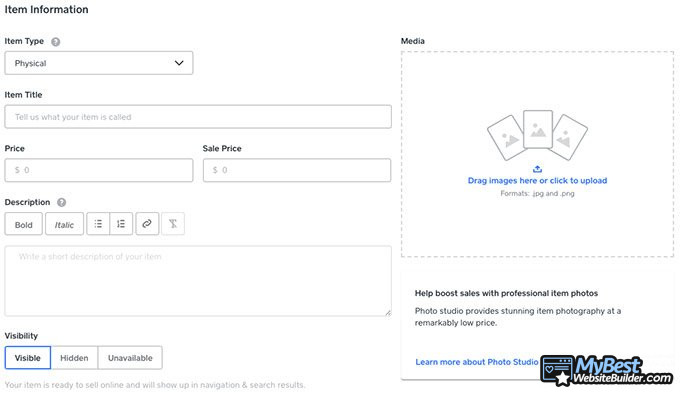
Tüm bilgileri doldurduktan sonra "Kaydet" yazısına tıklayın. İşte bu kadar. Mağazanıza ürün eklediniz!
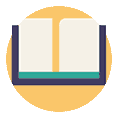
Biliyor muydunuz?
Hangi site kurma araçlarının işletmeniz için en iyisi olduğunu merak ettiniz mi?
EN İYİ site kurma aracını yan yana karşılaştırın ve görünAdım 5: Uygulamalar Ekleyin
Temanızı özelleştirdikten sonra sıra sitenize uygulama eklemeye geliyor. Tahmin edebileceğiniz üzere dolaşım çubuğundaki "Apps" yazısına tıklamanız gerekiyor. Böylece Weebly App Center'a yönlendirileceksiniz. Şirket size kullanabileceğiniz 300'den fazla uygulama sunuyor. Gerçekten etkileyici.
Sizin için özenle seçilmiş uygulamalar bulabilir, sağlanan listeden seçebilir veya farklı kategorilere ayrılmış uygulamalardan birini seçebilirsiniz. Bu kategorilerin arasında eTicaret, iletişim, pazarlama, sosyal medya, site, araçlar ve özellikler yer alıyor. Weebly rehberi için dile getirmemiz gereken şeylerden biri tüm uygulamaların ücretsiz üyeler tarafından kullanılamadığı. Bazıları sadece ücretli kullanıcılar tarafından kullanılabiliyor.
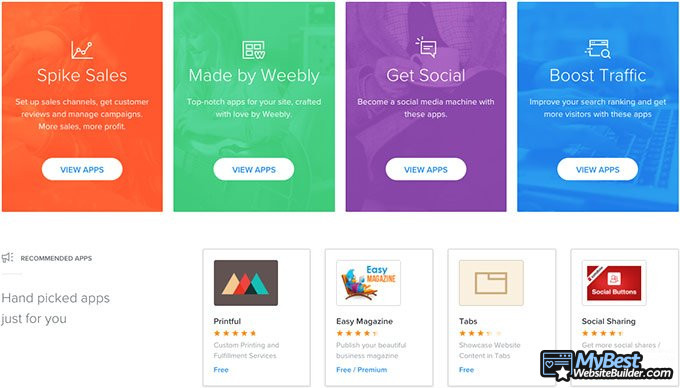
Sitenizi geliştirebilecek uygulama listesinden seçin yapın ve keyfini sürün!
Adım 6: Bir Plan Seçin
İş plan seçmeye gelince olay tamamen kişisel tercihlerinize bakıyor. İşte mevcut seçenekler:
- ÜCRETSİZ - Sadece temel kullanım.
- CONNECT - Ayda $5, domain'inizi bağlayın.
- PRO - Ayda $12, gruplar ve organizasyonlar için muhteşem.
- BUSINESS - Ayda $25, küçük işletmeler ve mağazalar için.
- BUSINESS PLUS - Ayda $38, kapsamlı satıcılar için.
Yukarıda yer alan fiyatlar siz bu Weebly rehberi yazısını okuduğunuz değişmiş olabilir.
Gördüğünüz gibi Weebly gerçekten müşteri dostu fiyatlara sahip. Portfolyo veya blog oluşturmak istiyorsanız Pro plan sizin için mükemmel bir seçenek. Ancak online mağaza oluşturacaksanız Business veya Business planı seçeneklerinden birini düşünebilirsiniz.
Pek çok insanın Weebly hesabını nasıl sildiğine dair sorular sorduğunu fark ettim. Oldukça basit. Öncelikle Weebly hesabınızda oturum açın. "My Site" yazısına tıklayın ve "Account Settings" seçeneğini seçin. "My Data" yazısına tıklayın ve "Erase Data & Forget Me" seçeneğini seçin. Bu kadar.
Adım 7: Sitenizi Aktif Hale Getirin
Oluşturduğunuz site hoşunuza gittiyse tebrikler, sitenizi başarıyla oluşturdunuz! Herkesin görebilmesi için yayına geçirmeniz gerekiyor. Sağ üstte bulabileceğiniz tek bir tık yeterli.
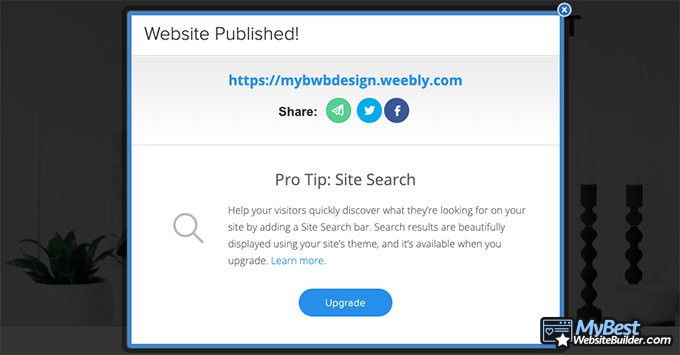
"Publish" yazısına tıklamanızla sitenize dünyanın her yerinden girilebilecek!
Son Sözler
Yeni başlayanlar için Weebly eğitimi yazımızın içerisinde yer alan adımları uygulayın. Sitenizi sorunsuz oluşturacaksınız. İşte uygulamanız gereken adımlar:
- Kayıt olun
- Tema seçin
- Domain adı oluşturun, seçin veya aktarın
- Metinleri, arka planı, sayfaları düzenleyin, öğeleri ve ürünleri ekleyin
- Uygulama ekleyin
- Plan seçin
- Sitenizi yayınlayın
Umarım faydalanabileceğiniz bilgilerle dolu olan bu Weebly rehberi size yardımcı olmuştur.
Katkıda bulunan: Vail Joy , Creative Technologist at Envato
Vail Joy is a creative technologist and WordPress expert with over 20 years of experience in design, project management, front-end development and UX writing. Vail currently works with the amazing ...
Tam Açıklamayı Oku...Dürüst bir geri bildirim bırakın
Gerçek fikrinizi bırakarak en iyi site kurma aracını seçmek isteyen binlerce insana yardımcı olun. Pozitif veya negatif de olsa tüm yorumlar dürüst oldukları sürecek kabul ediliyor. Taraflı geri birimleri veya spam'leri yayınlamıyoruz. Deneyiminizi, fikrinizi veya tavsiyenizi paylaşmak istiyorsanız sahne sizin!